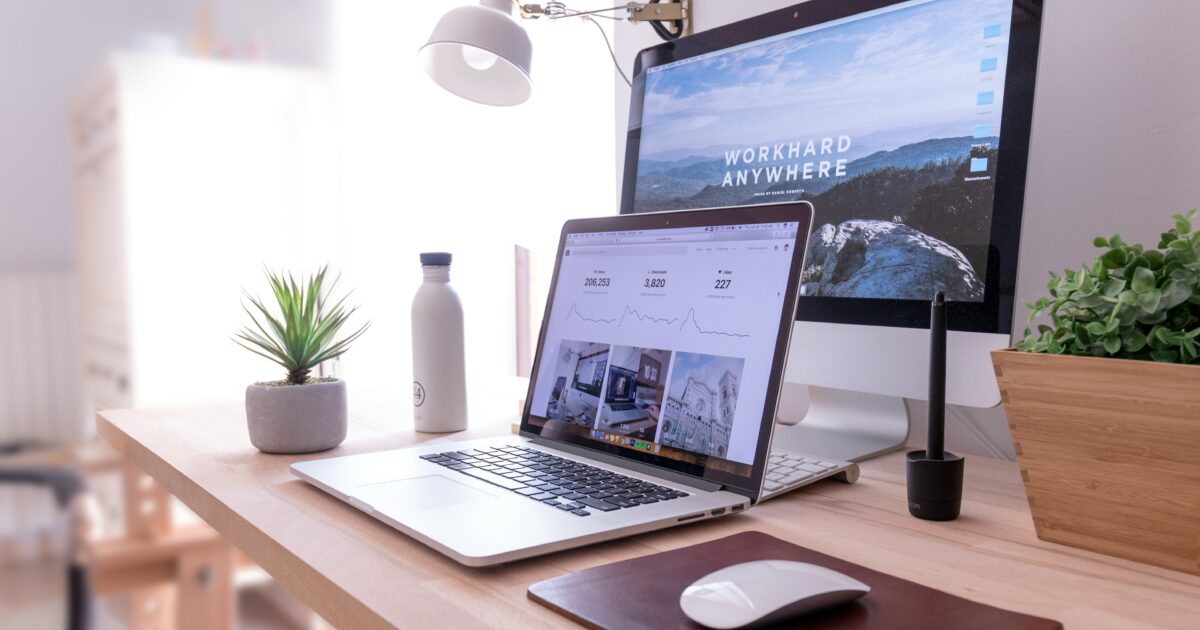広告が急に止まったり収益が落ちて原因が分からないと、不安や焦りが募りますよね。
公式のヘルプやコミュニティは情報量が多く、どこを見れば解決できるか迷ってしまうことが多いはずです。
この記事ではAdSenseの公式案内を活かす方法を分かりやすく整理し、トラブル診断から復旧申請、支払い対応まで実践的にお伝えします。
ヘルプセンターの構成や検索キーワード例、技術設定や問い合わせテンプレートなど、章立てで優先的に確認すべきポイントをまとめました。
まずはトラブル別の診断フローから読み進めて、原因の特定と最短での復旧を目指しましょう。
支払い未着やポリシー違反、広告実装の落とし穴など運営者が直面しやすい事例にも触れていきます。
Googleアドセンスヘルプの活用法

Googleアドセンスの問題を素早く解決するには、ヘルプの使い方を知っておくことが肝心です。
ここではヘルプセンターの構成から、検索ワザ、診断フロー、復旧申請や支払い窓口まで、現場で役立つポイントを整理します。
ヘルプセンター構成
ヘルプセンターはカテゴリ別に整理されており、導入、ポリシー、トラブルシューティング、支払いの順に参照できます。
各トピックは公式ガイドとFAQ、トラブル別の対処法に分かれているので、目的に合ったページにすばやく辿り着けます。
検索窓にキーワードを入れると、関連するヘルプ記事、コミュニティスレッド、サポートフォームへの案内が表示されます。
また、ページ末には該当するヘルプ記事へのリンクや関連資料が並ぶため、深掘りしたいときに助かります。
検索キーワード例
問題を早く見つけるには、適切な検索ワードが重要です。
- アドセンス 掲載停止 理由
- 広告 表示 されない
- 収益 減少 原因
- 支払い 未着 対処
- 不正クリック 対応
トラブル診断フロー
まずは症状を切り分けることが最短ルートになります。
管理画面でポリシー違反通知やメッセージが届いていないかを確認してください。
次に、サイト側の変更点を洗い出します。最近のテンプレート変更やプラグイン追加が原因になっていることが多いです。
広告コードの有無や配置、ページごとのインデックス状況もチェックしましょう。
それでも原因が不明な場合は、ヘルプセンターのトラブルシュート記事に沿ってログやスクリーンショットを準備します。
復旧申請手順
復旧申請では、まず該当の問題箇所を修正してから申請することが原則です。
修正内容は具体的に箇条書きでまとめ、スクリーンショットや該当URLを添えて申請フォームに記入してください。
申請の際は、いつどのように修正したか、再発防止策を明確に示すと審査がスムーズになります。
返信には時間がかかる場合がありますので、申請後は状況を記録して待機するのが良いです。
支払い関連の窓口
支払いに関する問題は種類ごとに問い合わせ先が異なります。
| 窓口 | 用途 |
|---|---|
| ヘルプ記事 | 一般的な支払い説明 |
| 支払いフォーム | 個別の未着対応 |
| コミュニティ | 類似事例の参照 |
広告実装ガイド
広告コードは公式の手順に従って落ち着いて設置することが重要です。
自動広告と手動広告の違いを理解し、サイト構造に応じて選択してください。
レスポンシブ設定やAMP対応が不十分だと、表示崩れや配信停止の原因になります。
実装後は複数のブラウザや端末で表示確認を行い、ブラウザコンソールのエラーも確認しましょう。
ポリシー確認ポイント
ポリシー違反は思わぬところに落とし穴がありますので、定期的な確認が必要です。
まずコンテンツの独自性と著作権に問題がないかを確認してください。
次に広告の配置が誤誘導になっていないか、ユーザー体験を損なっていないかを見直しましょう。
不正クリック対策やトラフィックソースの健全性も、収益維持には重要な観点です。
疑わしい点があれば、該当箇所を修正してヘルプに沿って再確認することをおすすめします。
トラブル別の具体的対処

ここでは、Googleアドセンスでよく発生するトラブルごとに、優先的に行うべき対処を具体的に解説します。
まずは冷静に状況を整理し、通知やポリシーセンターの情報を確認することが重要です。
掲載停止
掲載停止の通知を受けたら、まずアドセンスのポリシーセンターと登録メールを確認してください。
通知内容を読んで、どのページやどのポリシー項目が指摘されているかを特定します。
問題点が特定できたら、該当コンテンツの修正または削除を速やかに行ってください。
改修後はアカウント内の異議申し立てや再審査リクエストから復旧申請を行います。
以下の表は代表的な原因と初動対応の例です。
| 原因 | 初動対応 |
|---|---|
| ポリシー違反 | 該当ページの修正 |
| 著作権問題 | 該当コンテンツの削除 |
| 不正クリック疑い | トラフィック確認と報告 |
復旧申請では修正内容を具体的に説明することが成功の鍵です。
審査は数日から数週間かかることがあるため、並行して他のページの品質改善を進めてください。
広告未表示
広告が表示されない場合は、まずブラウザでキャッシュをクリアして再確認してください。
次に広告コードの設置場所やタグの欠落をチェックします。
また、ブラウザ拡張や広告ブロッカーが原因になっているケースが多く見られます。
サイトがAMP対応の場合は、AMP用の広告設定が正しく反映されているかも確認が必要です。
以下は広告未表示時に素早く確認すべき項目です。
- 広告コードの設置確認
- アカウントの広告ユニット有効化
- ブラウザキャッシュと広告ブロッカー
- サーバーのレスポンスとCSP設定
- コンセント管理ツールの設定
技術的なエラーが疑われる場合は、ブラウザのコンソールでJavaScriptエラーを確認して対応してください。
最後にアドセンスの配信設定やターゲティング制限も見落とさないでください。
収益急減
収益が急に落ちたときはまず指標を分解して原因を切り分けます。
ページ別やデバイス別のRPMやCTRを確認し、どの領域で落ちているかを把握してください。
季節変動や広告主の入札変動が原因のことも多く、短期の変動であれば様子見も選択肢です。
一方でトラフィックの質が変わった場合は、不正トラフィックや検索流入の減少が疑われます。
改善策としては高収益ページのコンテンツ改善や広告フォーマットの見直しをおすすめします。
A/Bテストで広告配置や種類を試し、効果の出た設定を広げると良い結果につながりやすいです。
支払い未着
支払いが届かない場合はアドセンスの支払いページで支払いステータスを確認してください。
支払い閾値に到達しているか、住所や税情報、支払い方法の登録が完了しているかを確認します。
PINコード未入力や銀行情報の誤登録が原因で保留になることが多いです。
銀行側の受取処理や国際送金の遅延も考えられるため、金融機関に照会する手順も必要になります。
疑問が解消しない場合は、支払いページのヘルプリンクや公式サポートの案内に従い問い合わせを行ってください。
広告配信制限
配信が制限されている場合は、まずポリシーセンターのメッセージを確認してください。
特定カテゴリや国での制限、または広告在庫不足による配信低下が原因のことがあります。
ads.txtやsellers.jsonの未設定が収益機会を減らす要因になるため、実装状況を確認する必要があります。
また、ページのビューアビリティや読み込み速度が低いと、広告配信が抑制されることがあります。
配信回復にはポリシー違反の修正や技術的改善、場合によってはサポートへのエスカレーションが有効です。
定期的に配信レポートを確認し、小さな変化を早めに検出する習慣をつけてください。
ポリシー違反の対処手順
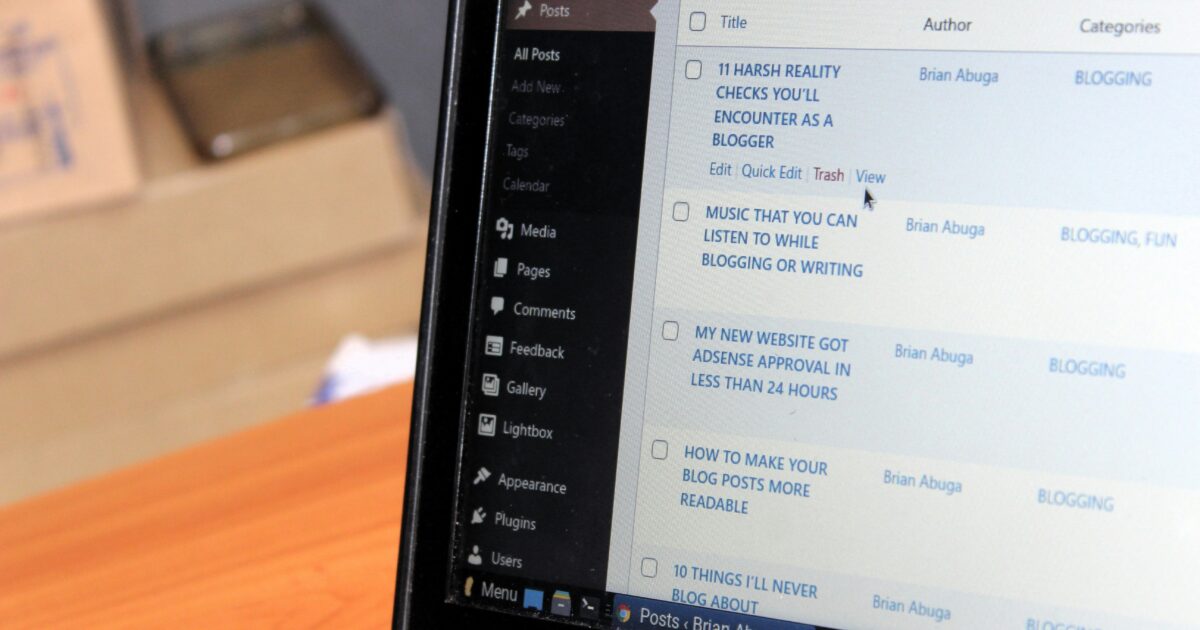
ポリシー違反と判定された場合、迅速に原因を特定して対処することが重要です。
ここでは主要な違反カテゴリごとに、診断ポイントと具体的な手順を示します。
無断コンテンツ利用
他者のコンテンツを許可なく掲載していると、著作権侵害として審査や掲載停止の対象になります。
まずはGoogleから届いたメールやアカウント画面の通知内容を確認して、該当ページや該当コンテンツを特定してください。
見つかった場合は速やかに当該コンテンツを削除するか、正当な権利を示す証拠を用意してください。
- オリジナルの著作権証明書やライセンス契約書
- コンテンツ作成日時を示すログやバックアップ
- 権利者からの許諾メールまたは書面
- 削除対応のスクリーンショットや変更の履歴
権利関係が不明確な場合は対象コンテンツを一時的に非公開にして、外部に誤解を与えない状態にしてください。
権利者からの正式な削除要請がある場合は、法的要求に従って対応し、対応記録を保存してください。
対応後はアドセンスの再審査申請を行い、用意した証拠を添えて状況を説明してください。
必要に応じてDMCAカウンターノーティスや弁護士の相談も検討してください。
不正クリック疑い
不正クリックの疑いは収益停止やアカウント制限につながるため、早期発見とログ保存が重要です。
まずはアナリティクスやアドセンスのクリックレポートを確認して、異常値や突発的な増加を探してください。
| 兆候 | 初動対応 |
|---|---|
| 短時間で大量のクリック | 該当期間のログ保存 |
| 特定IPや地域に偏ったクリック | IPフィルタリングとアクセス解析 |
| 同一ユーザーによる連続操作 | 広告ユニットの一時停止 |
不正の可能性がある場合は、該当期間のサーバーログやアクセスログをエクスポートして保管してください。
広告ユニットを一時的に停止して被害を最小化し、広告コードを再発行することも有効です。
Googleのポリシー違反フォームから状況を報告し、ログや調査結果を添えて説明してください。
報告後はしばらく様子を見て、異常が再発しないか定期的に確認してください。
コンテンツ品質問題
低品質なコンテンツはユーザー体験を損ない、ポリシー違反や収益減少の原因になります。
まずはサイト全体の品質監査を行い、重複や薄いページを洗い出してください。
自動生成や意味の薄いテキストがある場合は、記事を削除するか大幅にリライトしてください。
独自性を高めるために一次情報や取材、実体験を盛り込み、信頼性を補強してください。
不要ページはnoindexに指定して検索に残らないように調整することも検討してください。
対策が完了したら、改善内容を分かりやすくまとめて再審査を依頼してください。
広告配置違反
広告が誤認を誘ったり、誤クリックを促す配置になっていると配信停止や警告の対象になります。
例としてコンテンツと広告が見分けにくいデザインや、ポップアップで表示される強制的なバナーがあります。
まずはGoogleのサンプル違反例と自サイトの配置を照合し、該当箇所を修正してください。
修正する際は広告とコンテンツの境界を明確にし、モバイル表示での見え方も必ず確認してください。
修正後は変更前後のスクリーンショットを保存し、再審査申請に添付して改善点を説明してください。
改善が不十分だと再度警告が来る可能性があるため、ガイドラインを熟読して恒久対策を実施してください。
技術設定と検証の具体策
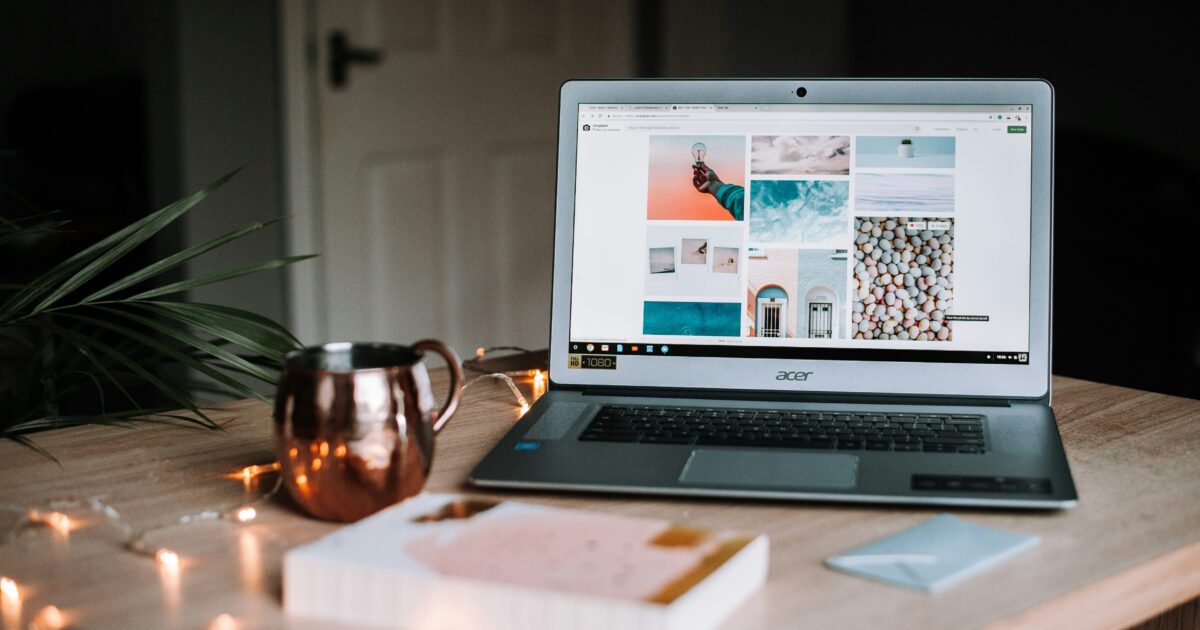
ここではGoogleアドセンスに関わる技術的な設定と、問題発生時に自分で確認できる検証手順を具体的に解説します。
サイトの所有権確認から広告コードの設置、AMPやレスポンシブ対応、ブラウザコンソールのチェックまで順を追って対応できる内容にしています。
サイト所有権確認
まず最初にGoogle Search Consoleでサイトの所有権が正しく登録されているか確認してください。
プロパティタイプがドメインプロパティかURLプレフィックスかで確認方法が異なりますので、該当する方を選んでください。
DNSによる確認が推奨されますが、HTMLファイルアップロードやHTMLタグの挿入でも所有権は証明できます。
Sitemapの登録有無やクロールエラーも合わせてチェックすると、インデックスや表示の問題原因が分かりやすくなります。
所有権が正しくないと広告収益の紐付けやレポート取得に影響が出るため、早めに整備してください。
広告コード設置
広告コードは小さなミスで広告が表示されなくなることが多い重要ポイントです。
正しい場所に、正しい形式で配置されているかを優先して確認してください。
| よくある問題 | チェック項目 |
|---|---|
| タグ未設置 古いコード使用 改変されたコード |
最新コード使用 ヘッドとボディの配置確認 サニタイズ処理の有無 |
| 複数設置ミス テンプレートの重複 キャッシュ適用前 |
重複排除 テンプレート一元管理 キャッシュクリア実施 |
テーブル内の項目を元に、実際のページソースを開いて直接タグの有無と位置を確認してください。
AMP対応確認
AMPページでは通常の広告タグが動作しない場合があるため、AMP専用の実装を確認してください。
公式のAMPコンポーネントを使っているかどうかは最優先で確認する点です。
- AMPバリデーション
- amp-adタグの使用
- 広告サイズ指定
- 遅延読み込み対応
リストのチェック項目を順に検証し、エラーが出る場合はAMPのドキュメントに従って修正してください。
レスポンシブ設定
スマホやタブレット、PCなど表示領域が変わる環境で広告が崩れないようにレスポンシブ設定を整えます。
viewportの指定、CSSのmax-widthやflexレイアウトなど、ページ全体のレスポンシブ設計と整合させることが重要です。
AdSenseの自動広告やレスポンシブ広告ユニットを利用している場合は、プレビューで表示崩れがないか必ず確認してください。
実機での確認も忘れずに行い、画面幅を変えたときの挙動を検証しておくと安心です。
ブラウザコンソール確認
広告が表示されない場合はまずブラウザのデベロッパーツールを開き、コンソールのエラーログを確認してください。
CORSエラーやMixed Content警告、JavaScriptの例外が出ていると広告配信に影響します。
広告リクエストがブロックされているかどうかはNetworkタブで確認し、ステータスコードやレスポンス内容をチェックしてください。
広告ブロッカーの影響を除外するためにシークレットモードや拡張機能を無効化して再現テストを行ってください。
問題をサポートに報告する際は、コンソールログとNetworkのHARファイルを添付すると原因特定が早まります。
ヘルプコミュニティと公式サポートの活用法

Googleアドセンスで問題が起きたとき、まずはヘルプコミュニティと公式サポートの役割を理解することが近道です。
コミュニティはユーザー同士の知見共有に向いており、公式窓口はアカウント固有の問題に対応します。
コミュニティ投稿ルール
投稿する前に過去スレッドや公式ヘルプを検索して、同じ質問がないか確認してください。
状況説明は具体的に書くと、回答を得やすくなります。
個人情報やPINなどの機密情報は投稿しないでください。
- 問題の概要
- 再現手順
- スクリーンショット
- 使用ブラウザとバージョン
- サイトURL
レスポンスが付いたら、試した手順と結果を追記して議論を続けると解決が早まります。
公式サポート対象案件
公式サポートはすべての問い合わせに対して開かれているわけではありません。
一般的にアカウント固有のセキュリティや支払い、掲載停止に関する案件が対象になります。
| 対象案件 | 対応手段 |
|---|---|
| 掲載停止 | サポートフォーム |
| 支払い未着 | アカウントレビュー |
| 不正クリックの疑い | 調査依頼 |
| アカウント復旧 | エスカレーション |
対象かどうか不明な場合は、ヘルプセンターの案内ページから該当項目を確認してください。
エスカレーション手順
まずはコミュニティで情報収集し、共通の解決策が見つからないか確認します。
次に公式サポートフォームから必要事項を添えて問い合わせを送信してください。
送る際はアカウントIDや関連するスクリーンショットを必ず添付してください。
回答が遅い場合や一度で解決しない場合は、同じ問い合わせを繰り返すのではなく、追加情報を整理して追記することをおすすめします。
最終的に対応が進まない場合は、エスカレーション窓口や管理者への連絡経路を利用して状況説明を行ってください。
問い合わせテンプレート例
以下は公式サポート向けの問い合わせテンプレート例です。
件名は簡潔に、問題の核心が分かるようにしてください。
本文は状況の時系列、試した手順、期待している対応を明記するのがポイントです。
例文をそのまま使うのではなく、自分のケースに合わせて書き換えてください。
件名:アカウント掲載停止に関する異議申し立て。
本文:いつ頃、どのような状況で掲載停止が発生したかを最初に書きます。
本文:アカウントIDと該当するサイトURLを明記してください。
本文:過去に試した対応と、その結果を箇条で示すと分かりやすいです。
本文:添付ファイルとしてスクリーンショットを加え、問い合わせの参照番号があれば併記すると良いです。
締め:早急なご確認と対応をお願いし、連絡先を明記して終えてください。
優先対応リスト

優先対応リストを示します。
まず掲載停止や収益急減といった即時影響が出る問題を優先し、次に広告未表示や支払い未着などの機能的な問題を処理します。
対応手順と証拠収集を並行してください。
- 掲載停止の原因確認とポリシー適合
- 収益急減のトラフィック分析
- 広告コードと配置の検証
- 支払い情報と振込状況の確認
- 不正クリックやボットの監視
- 復旧申請とサポートへの連絡
緊急性の高い項目は最短で対応し、ログやスクリーンショットを必ず保管してください。